用手机对电脑进行远程关机
远程怎么控制电脑开关机

远程怎么控制电脑开关机通过远程控制计算机,我们可以实现对远程计算机的维护操作,今天小编与大家分享下远程怎么控制电脑开关机的具体操作步骤,有需要的朋友不妨了解下。
远程控制电脑开关机方法一这个问题必须的满足以下几个条件:1、需要被唤醒的计算机不能断电(关机可以,但必须保持在通电状态下)2、被唤醒的计算机需要有不间断的网络连接(如果是ADSL 之类的上网方式,则需要在调制解调器后加装路由器。
且调制解调器和路由器不能断电)3、被唤醒的计算机需要安装支持网络唤醒功能的网卡。
4、你要知道需要远程唤醒计算机的外网IP地址。
5、双方计算机上安装网络人远程控制软件即可。
(免费的,网上有下载)如果你和被唤醒的计算机处于同一个局域网内,那么只需要满足1、3、4、5的条件即可,其中第4条是需要知道被唤醒计算机的内网IP。
要想实现电脑的远程开关机控制,我们必须对电脑进行设置:1.右击“我的电脑”,从弹出的菜单中选择“属性"项。
2.在弹出的窗口中点击”高级系统属性“进入。
3.然后在打开的”系统属性“窗口中,勾选”允许运程协助连接这台计算机“,并点击”高级“选项卡。
4.在打开的”远程控制属性“窗口中,勾选”允许这台计算机被远程控制“项,并点击”确定“完成设置。
5.接下来就看一下实现远程控制的方法:点击”开始“→”附件“→“远程桌面连接”项进入。
6.在打开的“远程桌面连接”窗口中,输入要进行连接的计算机IP地址或计算机名,然后点击“连接”按钮即可进行远程连接,连接完成后,就可以实现对远程计算机的控制操作啦。
7.当然,我们还可以使用相关软件来实现,如图就是其中的一款远程管理软件。
运行该软件,当我们需要对远程某一台计算机执行”远程开机“操作时,只需要点击程序主界面中的”远程开机“按钮,8.接着在弹出的的窗口中输入要进行远程操作的电脑的MAC地址,并点击“添加“按钮。
9.另外,我们也可以点击“扫描网络”来将局域网中所有主机列出,并且通过右击来选择统一操作。
用手机远程关闭电脑

用手机远程关闭电脑我们一般关闭电脑电源,一般都是在自己电脑上操作的,要么是定时的,或者是按照你编制好的程序运行。
但如果是你有事出去,又回不来,这个时候,你想关机,只有靠别人来帮你关机。
现在有一种方法,可以用手机远程关闭电脑,只要你有手机,就可以了。
我下面用有三个实例来证明这种方法的可行性。
下面三个例子分别用到RoboTask(智能计划任务),可以让你在电脑中自动完成任何任务组合。
kc(网络电话)。
飞信(移动公司的一个产品)。
QQ,这个不用介绍,地球人都知道。
第一种方案:登录自己的QQ号码后,打开"QQ个人设置"对话框,然后在左侧依次选择"系统设置"→"基本设置"选项,并且勾选上右侧的"自动弹出信息"复选框,单击"确定"按钮,使其设置生效。
然后为了使其Robotask能够精确识别弹出窗口的标题,我们还需要在申请两个号码,并且使其它们相互间都为好友。
如果你要想区分两个号码更明显一些,可以先登录一个QQ号后,对其另一个好友号码,以添加备注名称的方式进行区分。
以上QQ设置完毕后,接下来要做的就是对Robotask软件进行设置,打开"Robot ask"客户端程序,单击工具栏上的"创建新任务"按钮,在弹出的"添加任务"对话框内,切入至上方"操作"标签,然后单击下方"添加"按钮,找到想要执行的程序及标签,例如这里笔者想执行关闭计算机操作。
我们从中依次展开"Gernetal"→"Log off"选项,单击"选择"按钮,此时就会弹出"注销"对话框,勾选上"关闭计算机和关闭电源"单选框。
确定后就可将"关闭计算机和关闭电源"的功能及标签,载入到添加任务列表。
叫你如何用手机远程电脑,看电影,图片,关机

条件:安卓手机一部,电脑一台,电脑和手机处于局域网连上同个路由器(可以电脑用有线,手机用WIFI,也可以同时都是WIFI,如果是要远程公网的电脑,请务必有独立IP,并在路由器上设置3389的端口映射到想要远程的主机局域网IP,或者是直接“DMZ主机”)电脑设置:首先,你要给自己的电脑设置一个密码,并知道自己的用户名(注意:没有给电脑设置密码将无法远程连接!)WIN7参照以下设置XP参照以下设置怎么知道自己的电脑的IP?请看设置好电脑后,便可以设置手机了手机设置:首先打开楼主提供的软件在豌豆荚等软件输入remote desktop均可下载到General选项IP地址:填你的IP用户名:填你的用户名密码:填你的密码域:不用填描述:默认分辨率:自定义宽800,高480颜色:16位和24位都可以连接到控制台:默认Advanced选项安全层:默认声音:根据自己的需求选择根据网络速度优化性能:移动网络-效果不好看,跟WINDOWS 2000一样无线网络-效果和本机使用一致好设置好后,点“链接”就可以连上电脑了,软件也会自动保存,下一次只要双击就可以直接连你看这是什么,这货不是WIN7平板,绝对不是它是我们心爱的G11,G11能让我们坐在床上连接到电脑,也可以连接到千里之外的电脑,这是怎么办到的呢,想必有聪明的玩家已经猜到了那还是来讲一下吧首先,我们需要一个远程软件,叫做Remote_Desktop,楼主会提供下载来看看他能做什么吧,废话少说,看图,应用技巧:桌面的操作是把整个屏幕当成跟笔记本一样的触摸板来使用,支持多点缩放如果要输入文字,按小房子旁边的功能键,就可以方便的输入文字使用中发现的缺点此远程只能是基本的使用,想要在里面玩大型3D游戏,基本是不可能,在150M的路由器上,视频播放还是比较卡顿,听歌偶尔会有明显的爆音注意:如果手机是使用公网并用GPRS网络,那将会消耗大量的流量,建议只使用WIFI来连接。
手机远程桌面操作方法
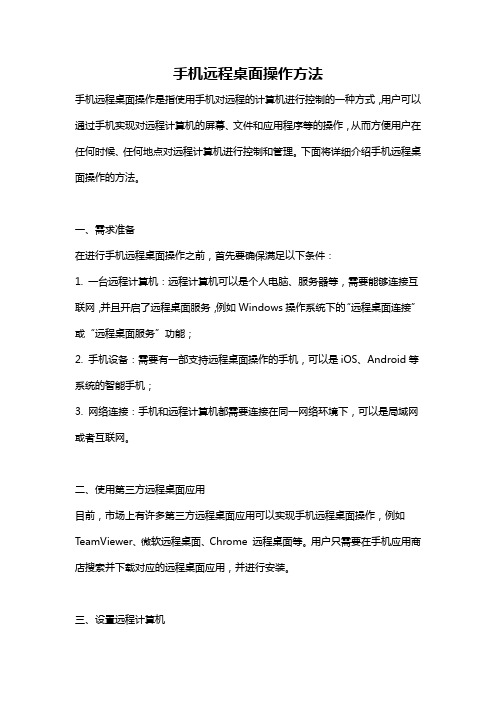
手机远程桌面操作方法手机远程桌面操作是指使用手机对远程的计算机进行控制的一种方式,用户可以通过手机实现对远程计算机的屏幕、文件和应用程序等的操作,从而方便用户在任何时候、任何地点对远程计算机进行控制和管理。
下面将详细介绍手机远程桌面操作的方法。
一、需求准备在进行手机远程桌面操作之前,首先要确保满足以下条件:1. 一台远程计算机:远程计算机可以是个人电脑、服务器等,需要能够连接互联网,并且开启了远程桌面服务,例如Windows操作系统下的“远程桌面连接”或“远程桌面服务”功能;2. 手机设备:需要有一部支持远程桌面操作的手机,可以是iOS、Android等系统的智能手机;3. 网络连接:手机和远程计算机都需要连接在同一网络环境下,可以是局域网或者互联网。
二、使用第三方远程桌面应用目前,市场上有许多第三方远程桌面应用可以实现手机远程桌面操作,例如TeamViewer、微软远程桌面、Chrome 远程桌面等。
用户只需要在手机应用商店搜索并下载对应的远程桌面应用,并进行安装。
三、设置远程计算机在远程计算机上设置远程桌面服务,以Windows操作系统为例,具体步骤如下:1. 打开“开始菜单”,搜索“远程桌面连接”或“远程桌面服务”,并打开相应的设置界面;2. 在“远程桌面连接”或“远程桌面服务”设置界面中,勾选“允许远程连接到此计算机”或“允许远程协助此计算机”,并设置所需的安全选项,例如允许使用账户和密码登录;3. 记录下远程计算机的IP地址或计算机名,用户需要在手机远程桌面应用中输入这些信息来连接远程计算机。
四、连接远程计算机打开手机上的远程桌面应用,按照应用的提示进行以下步骤:1. 输入远程计算机的IP地址或计算机名;2. 输入远程计算机的用户名和密码,确保能够正确登录;3. 点击连接按钮,等待连接成功。
五、进行远程操作成功连接到远程计算机后,用户可以进行以下操作:1. 屏幕控制:用户可以在手机上显示远程计算机的屏幕,并通过触摸屏幕进行鼠标操作、键盘输入等;2. 文件传输:用户可以在手机上直接访问远程计算机的文件系统,实现文件的传输和管理;3. 应用程序管理:用户可以在手机上启动、切换和关闭远程计算机上的应用程序;4. 设置调整:用户可以在手机上修改远程计算机的屏幕分辨率、音量、亮度等设置。
手机远程关机方法

手机远程关机方法随着科技的不断发展,手机已经成为现代人生活中不可或缺的一部分。
然而,有时候我们会遇到一些意外情况,需要远程关机手机。
本文将介绍几种手机远程关机的方法,以帮助读者在必要的时候快速解决问题。
方法一:通过系统设置远程关机现在很多手机都自带了远程关机的功能,只需要在系统设置中进行简单的设置即可。
以下是具体步骤:1. 打开手机的设置应用。
2. 找到“安全与隐私”或类似名称的选项。
3. 在安全与隐私选项中,找到“远程控制”或类似名称的设置。
4. 进入远程控制设置后,启用远程关机功能。
5. 设置一个密码,以便在远程关机时进行验证。
6. 保存设置后,你现在可以使用其他设备远程关机你的手机了。
方法二:通过手机管理软件远程关机使用手机管理软件也是一个便捷的远程关机方法。
在应用商店中有很多安全管理软件可供选择,这些软件不仅可以帮助你保护手机安全,还提供了远程关机功能。
以下是具体步骤:1. 打开应用商店,搜索并下载一款手机管理软件,如360安全卫士、腾讯手机管家等。
2. 安装并打开手机管理软件,按照软件的指引完成相应的设置和授权。
3. 在软件的功能列表中找到远程关机功能,并启用它。
4. 设置一个密码,以确保只有你可以远程关机你的手机。
5. 保存设置后,你现在可以通过该手机管理软件的远程关机功能来关机你的手机了。
方法三:通过拨打运营商服务热线远程关机如果你不知道如何设置远程关机功能,或者你的手机没有自带这个功能,你可以尝试拨打你的运营商服务热线来请求远程关机。
以下是具体步骤:1. 找到你的运营商服务热线号码,这通常可以在手机上的SIM卡套上找到。
2. 使用其他手机或座机拨打运营商服务热线。
3. 在与客服人员的沟通中,说明你的手机已经丢失或被盗,并请求远程关机。
4. 根据客服人员的指引提供必要的信息,如手机号码、身份证明等。
5. 客服人员会确认你的身份后,帮助你远程关机你的手机。
总结:远程关机手机是现代人生活中不可或缺的一项功能。
如何用手机控制电脑远程开机

如何用手机控制电脑远程开机
手机和电脑几乎每个人都拥有,手机的功能已经很强大了,在这个万物互联的时代,我们可以用手机来控制各种家电甚至可以用手机来查看我们绑定车辆的行驶历程和停放位置。
那么作为这个时代的代表性产品电脑又怎么不能用手机来控制开机呢。
小编这边就给大家分享下怎么远程控制电脑开机。
1、开机界面出现后,不停的按bios启动热键,具体是什么可以自行百度。
选择“高级设置”,“高级电源管理”,找到“有PCI-E/PCI设置唤醒”设置成开启,按“F10”保存退出。
2、手机跟电脑都下载TeamViewer远程工具,电脑上的远程工具会显示ID 和密码,并打开所有无人参与的选项。
3、点击“其他”,选择“选项”。
然后选择LAN唤醒,点开设置。
4、选择“公共地址”,输入公共IP地址或动态域名,填写端口默认值。
可登陆花生壳获取免费域名。
5、设置路由器绑定IP和MAC。
6、添加新的端口映射,并为端口填充公共地址的默认值。
7、路由器登录花生壳动态域名
8、打开“网络和共享中心”,点击连接,图中所示。
9、点击打开“属性”。
10、点击“设置”。
11、点击电源管理选项并选中“允许此设备唤醒计算机”。
12、打开手机上的TeamViewer,输入电脑的ID号,点击远程控制,输入密码即可。
13、您可以给设备命名,点击电源图标就能控制电脑开关机了。
以上就是小编分享的一份关于怎么用手机远程控制电脑开机的详细教程。
可能过程有点繁琐,但是设置一次后,就可以很方便了。
怎么用qq远程控制电脑关机

怎么用qq远程控制电脑关机
有时候我们在外出又想控制自己电脑,应该怎么做呢,关于远程控制有多种方法,今天来介绍一下利用qq做远程控制。
下面就由店铺跟大家分享具体的操作方法吧,希望对大家有所帮助~
具体步骤:
在百度中搜索【利用QQ控制远程电脑关机】,下载对应名称的软件。
该软件是绿色软件,无需安装,只有一个文件,直接运行就可以了。
打开软件,界面非常简单,在QQ号中输入当前电脑中在线的QQ 号码,点击【开始】。
软件上面提示【QQ在线】,这时该软件已经在监控电脑中的QQ 号码的在线状态了,如果QQ号码下线,软件就会自动给电脑发送关机命令,来将电脑关机。
利用该软件的特性,我们可以在任何地方使用手机登录工作电脑上面的QQ号,然后将工作电脑中的qq强制下线。
同时手机上也退出qq软件,保证该QQ号码处于离线状态。
当然也可以使用其它电脑登陆QQ软件来让工作电脑的qq离线,从而实现这个远程关机的功能.
工作电脑上的监控软件在监控到QQ号码离线以后,就会强制电脑关机,也就实现了远程关机的操作。
如何用手机控制电脑

如何用手机控制电脑随着科技的不断发展,手机已经成为了我们日常生活中不可或缺的一部分。
我们用手机来打电话、发短信、上网、玩游戏等等。
然而,你是否想过,是否有一种方法可以利用手机来控制电脑呢?答案是肯定的。
事实上,有许多方法可以让你用手机控制电脑,在本文中,我将介绍一些最常用的方法。
一、使用远程桌面软件远程桌面软件是使用广泛的一种工具,可以让你通过手机控制电脑。
其中一种最常用的远程桌面软件是TeamViewer。
首先,你需要在电脑上下载并安装TeamViewer软件。
然后,在手机上下载并安装TeamViewer应用。
接下来,打开手机上的应用,并输入你在电脑上设置的ID和密码。
一旦连接成功,你就可以通过手机来操控电脑了,你可以使用手机上的触摸屏来控制电脑上的鼠标和键盘。
二、使用VNC软件VNC是Virtual Network Computing的缩写,是一种允许你远程控制电脑的协议。
通过在电脑上安装VNC服务器软件,然后在手机上下载并安装一个VNC客户端软件,你就可以使用手机来远程控制电脑了。
在手机上运行VNC客户端应用,并输入你在电脑上设置的IP地址和端口号,然后点击连接。
你就可以看到电脑的桌面,并可以用手机上的触摸屏来控制电脑了。
三、使用专门的手机遥控软件除了上述的远程桌面软件和VNC软件,还有一些专门为手机遥控而设计的软件可以让你用手机来控制电脑。
例如,Unified Remote 是一款非常受欢迎的手机遥控软件,可以让你用手机来控制电脑上的鼠标、键盘和多媒体播放器等。
你只需要在电脑上下载并安装Unified Remote服务器软件,并在手机上下载并安装Unified Remote应用,然后连接电脑和手机,你就可以开始用手机来控制电脑了。
总结以上仅仅是一些常用的方法,让你可以用手机来控制电脑。
随着技术的不断进步,还会有更多的方法和工具出现。
无论你是想用手机来控制电脑进行工作,还是用手机来控制电脑娱乐,这些方法都能帮助你实现你的目标。
小米手机怎么远程控制电脑?

小米手机怎么远程控制电脑?当我们出门在外,又急需远程控制电脑处理事务,如果手机也远程控制电脑来解决的话,就简单多了,那我们来看看怎么设置诸如小米之类的安卓手机远程控制电脑。
首先,我们需要在手机上安装一个远程控制软件,比如向日葵远程控制、TV这类。
安卓手机控制电脑的软件一般都分为:手机主控端和电脑被控端。
第一步,我们先给电脑安装被控端,在百度搜索进入到下载页面,下载windows版客户端。
如果你的电脑是Mac或者Linux,也可以。
(这里我们以windows为例)号。
注册完成之后账号登录。
为了使用安全,需要设置访问密码,这个访问密码是用于主控端访问使用的,要记住。
登录成功后,要开启“远程控制”模块,这样才允许主控端远程控制你的电脑客户端。
接下来安装手机主控端,在app应用商城搜一下,找到向日葵远程控制软件下载安装。
安装完成,打开主控端软件,用与电脑端同样的账号登录。
登录成功后,账号下绑定的所有主机一目了然。
点击已经登录在线的电脑开始远程控制。
也可以输入你想登陆的主机的快速访问密码和你设置的访问密码来登陆选择“桌面控制”功能开始进入电脑的桌面。
然后就可以任性在小米、魅族手机上玩电脑啦!当然,还可以进行远程摄像头、远程观看等功能。
出师表两汉:诸葛亮先帝创业未半而中道崩殂,今天下三分,益州疲弊,此诚危急存亡之秋也。
然侍卫之臣不懈于内,忠志之士忘身于外者,盖追先帝之殊遇,欲报之于陛下也。
诚宜开张圣听,以光先帝遗德,恢弘志士之气,不宜妄自菲薄,引喻失义,以塞忠谏之路也。
宫中府中,俱为一体;陟罚臧否,不宜异同。
若有作奸犯科及为忠善者,宜付有司论其刑赏,以昭陛下平明之理;不宜偏私,使内外异法也。
侍中、侍郎郭攸之、费祎、董允等,此皆良实,志虑忠纯,是以先帝简拔以遗陛下:愚以为宫中之事,事无大小,悉以咨之,然后施行,必能裨补阙漏,有所广益。
将军向宠,性行淑均,晓畅军事,试用于昔日,先帝称之曰“能”,是以众议举宠为督:愚以为营中之事,悉以咨之,必能使行阵和睦,优劣得所。
学会使用电脑远程关机功能方便遥控关闭电脑

学会使用电脑远程关机功能方便遥控关闭电脑在现代社会,电脑已经成为我们生活和工作中不可或缺的一部分。
对于经常需要使用电脑的人来说,熟练掌握电脑的各种功能是非常重要的。
其中,学会使用电脑远程关机功能可以帮助我们方便遥控关闭电脑,提高工作效率和便利性。
在过去,要关闭电脑,我们通常需要亲自操作电脑,点击开始菜单,选择关闭按钮。
但是,当我们处于离电脑较远的地方,或者在外出时,需要关闭电脑时,就会带来不便。
为了解决这个问题,电脑的远程关机功能应运而生。
远程关机功能允许我们通过网络或其他方式,远程访问电脑并发送关机指令,从而实现远程关闭电脑的目的。
下面,我将介绍几种常见的实现电脑远程关机功能的方法。
第一种方法是使用操作系统自带的远程关机工具。
许多操作系统如Windows、macOS和Linux都提供了远程关机的功能。
以Windows为例,我们可以通过远程桌面连接到目标电脑,然后在命令提示符中输入"shutdown /s /m \\<IP地址>"命令来关闭电脑。
而对于macOS,我们可以使用终端并运行"ssh user@IP地址 sudo shutdown -h now"命令来实现远程关机。
这些方法都需要我们知道目标电脑的IP地址,并且需要有相应的权限和密码。
第二种方法是使用第三方远程控制软件。
市场上有许多远程控制软件,如TeamViewer、AnyDesk、Chrome远程桌面等。
这些软件提供了简单易用的界面,让我们可以轻松地建立与目标电脑的连接,并实现远程关机。
一般来说,我们只需要在目标电脑和控制电脑上分别安装对应的软件,然后通过软件提供的界面进行操作即可。
第三种方法是使用手机APP进行远程关机。
随着智能手机的普及,许多电脑厂商和软件开发者也推出了相应的手机APP来实现电脑的远程控制和关机。
例如,微软的Remote Desktop、苹果的iTunes Remote,以及一些第三方APP如Unified Remote等都可以通过手机与电脑建立连接,并远程关机。
如何利用手机让电脑关机
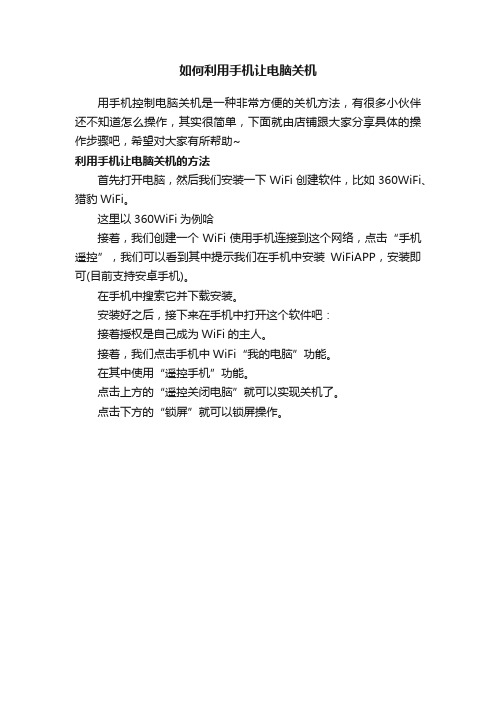
如何利用手机让电脑关机
用手机控制电脑关机是一种非常方便的关机方法,有很多小伙伴还不知道怎么操作,其实很简单,下面就由店铺跟大家分享具体的操作步骤吧,希望对大家有所帮助~
利用手机让电脑关机的方法
首先打开电脑,然后我们安装一下WiFi创建软件,比如360WiFi、猎豹WiFi。
这里以360WiFi为例哈
接着,我们创建一个WiFi使用手机连接到这个网络,点击“手机遥控”,我们可以看到其中提示我们在手机中安装WiFiAPP,安装即可(目前支持安卓手机)。
在手机中搜索它并下载安装。
安装好之后,接下来在手机中打开这个软件吧:
接着授权是自己成为WiFi的主人。
接着,我们点击手机中WiFi“我的电脑”功能。
在其中使用“遥控手机”功能。
点击上方的“遥控关闭电脑”就可以实现关机了。
点击下方的“锁屏”就可以锁屏操作。
如何使用华为手机进行远程控制

如何使用华为手机进行远程控制随着科技的不断进步,远程控制已经成为我们日常生活中不可或缺的一部分。
华为手机作为一款功能强大的智能手机品牌,也提供了便捷的远程控制功能。
本文将介绍如何使用华为手机进行远程控制,以及如何正确设置和操作,以确保您的远程控制体验更加顺畅和安全。
一、远程控制的定义和用途远程控制是指通过网络或其他通信手段,使用一台设备来控制另一台设备的行为。
在日常生活中,远程控制可以应用于各种场景,例如遥控器控制电视、手机远程控制电脑等。
华为手机的远程控制功能主要用于控制其他设备,如电视、空调、摄像头等。
二、华为手机远程控制的设置步骤1. 确保您的华为手机和需要被控制的设备处于同一网络环境中。
2. 打开华为手机的设置界面,选择“智能辅助”或类似的选项。
3. 在智能辅助设置界面中,找到并点击“远程控制”选项。
4. 进入远程控制设置界面后,您可以看到已经搜索到的可控设备列表。
如果您的设备未显示在列表中,您可以点击“添加设备”手动添加。
5. 选择您需要控制的设备,并按照手机屏幕上的指示进行配对和连接。
6. 配对成功后,您可以通过华为手机的远程控制界面来控制被控制设备的各项功能。
三、华为手机远程控制的注意事项1. 确保您的手机和被控制设备都已经连接到网络,并且处于可用状态。
2. 对于需要配对的设备,如蓝牙耳机等,确保设备处于配对模式。
3. 在远程控制过程中,确保周围环境的网络信号稳定,以免影响控制效果。
4. 注意保护个人隐私和信息安全,避免使用不受信任的网络连接。
5. 如果您的华为手机系统版本较旧,可能无法支持某些新型设备的远程控制功能。
建议及时更新手机系统以获取更好的使用体验。
四、远程控制的优势和应用场景远程控制的优势在于提供了便捷和灵活的操作方式,使得用户可以随时随地控制设备。
下面是一些常见的远程控制应用场景:1. 远程控制家庭设备:通过华为手机远程控制功能,您可以在离家时打开或关闭家中的电器设备,如电视、空调等,提高了家居的智能化程度。
hipc使用方法

hipc使用方法
HIPC是一款可以通过微信小程序进行远程控制电脑的工具。
以下是其使用
方法:
1. 在手机端,无需下载APP,只需要使用HIPC微信小程序即可。
在电脑端,需要下载安装HIPC客户端,但是客户端非常小,只有,因此完全不用担心内存占用的问题。
2. 手机连接电脑,只需要使用HIPC微信小程序扫描HIPC电脑客户端上面的小程序码即可连接。
3. 电脑与手机连接后,就可以在HIPC微信小程序中查看电脑的软硬件参数了。
点击“>”,还能看到更多的参数,CPU、主板、显卡等。
4. 通过HIPC微信小程序,可以对电脑进行关机、重启、锁定和睡眠操作。
当我们不在电脑旁边时,可以轻松控制家里或公司的电脑,防止泄露隐私。
5. 在HIPC的页面中往下拉,点击进入“个性化”页面,在这里有很多好看的电脑桌面壁纸供我们选择。
选择好壁纸后,点击壁纸右下角的【设为电脑壁纸】,在弹出的提示框中点击【设置】按钮,即可将电脑桌面设置为当前壁纸。
6. 在“个性化页面最上方有个截屏功能,点击【截屏】按钮,可以截取电脑当前屏幕的画面。
7. 在HIPC的页面中往下拉,点击进入“应用管理”页面,在这里可以看到电脑当前打开的应用和可以使用HIPC远程打开的应用列表。
点击某个软件,就会自动在电脑上启动,这个功能可以实现我们远程控制电脑。
以上是HIPC的使用方法,希望可以帮助到您。
外网手机如何远程控制内网电脑

外网手机如何远程控制内网电脑
内网手机远程控制电脑,然后通过nat123打通内外网,实现手机外网也一样远程控制内网电脑,具体请看下面小编介绍的方法!
外网手机远程控制内网电脑的方法
小白必看的首先一步。
确保内网可以正常远程先。
如果内网都不行,排查下远程桌面是否开启什么的。
另,建议修改下默认的端口远程号。
映射外网。
在被远程访问电脑上安装使用nat123并添加映射,将远程桌面地址为外网。
手机安装Microsoft Remote Desktop使用,RD Client那个图标就是它了。
不管是安卓还是苹果手机都支持。
同时支持android/ios/mac的。
手机打开RD Client这个东东,添加远程桌面目标电脑地址。
如果是在内网同一个局域网内环境,可以使用内网地址进行远程控制测试访问;如是外网环境,使用后的外网地址和外网端口来进行远程访问。
同样需要目标电脑用户密码才能进入远程
进入远程后就可以顺利地管理操作电脑了。
滑动屏蔽时鼠标跟着动;也可以通过上面中间那个调出手机键盘进行管理操作。
END
看了“外网手机如何远程控制内网电脑”的人还看了
1.怎样用手机远程控制电脑
2.外网远程桌面怎么连接内网电脑
3.如何实现远程桌面连接外网访问内网
4.如何手机远程控制电脑。
教你如何用手机远程控制电脑

教你如何用手机远程控制电脑!(已上图)
{ 本帖最后由 mormat 于 2009-06-29 19:57 编辑 }
看到有机油问如何远程控制,正好我也试了一把,感觉玩起来的确很爽!
所以写这个给需要的朋友!
想要远程控制电脑,需要2个大步骤
第一个步骤:在电脑上操作
1.打开”控制面板“————”用户账户“
查看你的账户(以下都以administrator为例子,其他账户也是可以的)是否设置了密码,如果没有,请设置好密码,以备后面使用
2.右键打开”我的电脑“属性面板
选择最后一个标签”远程“
勾选”允许用户远程连接到此计算机“点击”选择远程用户“
”添加“administrator用户
电脑上的步骤到此完成!
第二个步骤:在手机上完成
1.打开wpctsc.exe(远程控制软件)
2.点击”option“进行设置
GPRS连接的选择:256色
WIFI和USB就选:High Color(16 bit) Full screen
最后一个是让PC的屏全部显示在你的手机上
还有声音设置成”play on this device“就可以用手机播放电脑上的音乐了:)
设置好了,就可以点击OK返回到主界面了
3.在主界面里填写
computer:(你要控制的电脑的名字)
user name:(刚才举例的”administrator“)password:(就是administrator的账户密码)domain:(电脑的ip地址)
点击connect,开始激动之旅吧!!!。
手机如何远程控制电脑
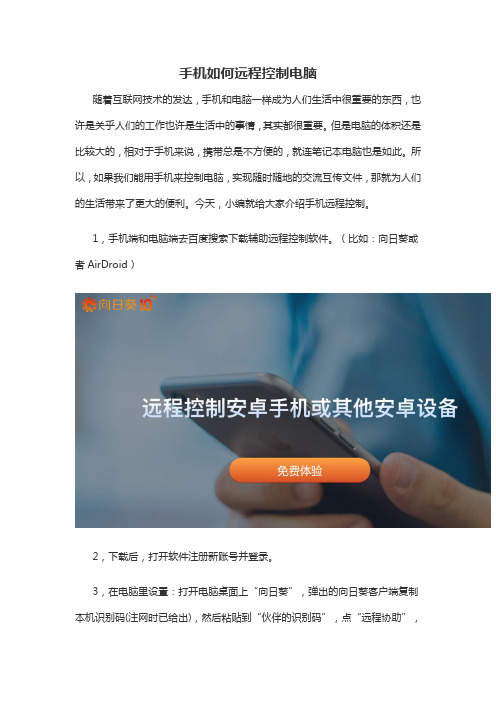
手机如何远程控制电脑随着互联网技术的发达,手机和电脑一样成为人们生活中很重要的东西,也许是关乎人们的工作也许是生活中的事情,其实都很重要。
但是电脑的体积还是比较大的,相对于手机来说,携带总是不方便的,就连笔记本电脑也是如此。
所以,如果我们能用手机来控制电脑,实现随时随地的交流互传文件,那就为人们的生活带来了更大的便利。
今天,小编就给大家介绍手机远程控制。
1,手机端和电脑端去百度搜索下载辅助远程控制软件。
(比如:向日葵或者AirDroid)2,下载后,打开软件注册新账号并登录。
3,在电脑里设置:打开电脑桌面上“向日葵”,弹出的向日葵客户端复制本机识别码(注网时已给出),然后粘贴到“伙伴的识别码”,点“远程协助”,点“远程请求”,点“接受”,显示电脑远程桌面,如不想看,点“任务管理器”,结束任务。
,4,在手机里设置:打开手机上的向日葵控制端,打开“发现”,点远程协助,输入识别码,点“下一步”,输入验证码,进入远程电脑桌面,然后选择快捷键盘,进行各种电脑操作。
四、使用:(1)点“我的”,你会看到你的手机账号以及其他一些信息。
(2)点“主机”,输入识别码,点发送请求,你会得到“该主机已经被告绑定了”的提示,点确认,绑定成功。
另外,如果点添加主机,输入计算机名称,会得葵码。
(3)点击“发现”。
可以进入两种操作:一是点“远程协助”,点击“识别码验证码”,经过连接、验证过程,即可在手机里“显示电脑桌面”;然后,可以在本地局域网或远程互联网的条件下通过手机对电脑进行各种操作了。
二是点“局域网扫描”,会弹出计算机名称和IP地址等有关信息,进一步点击这些,又会弹出桌面控制、摄像头、桌面观看、远程文件、重启等快捷图标。
分别打开这些功能菜单,按要求输入Windows账户和密码,即可登录进入虚拟的电脑里面。
苹果手机如何远程控制电脑
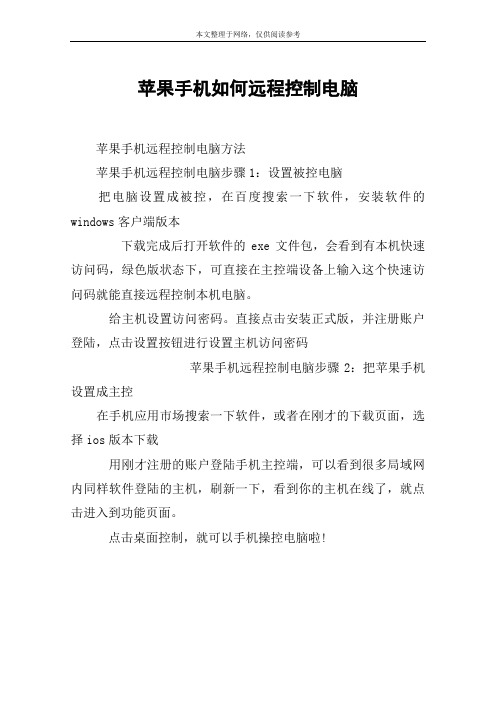
本文整理于网络,仅供阅读参考
苹果手机如何远程控制电脑
苹果手机远程控制电脑方法
苹果手机远程控制电脑步骤1:设置被控电脑
把电脑设置成被控,在百度搜索一下软件,安装软件的windows客户端版本
下载完成后打开软件的exe文件包,会看到有本机快速访问码,绿色版状态下,可直接在主控端设备上输入这个快速访问码就能直接远程控制本机电脑。
给主机设置访问密码。
直接点击安装正式版,并注册账户登陆,点击设置按钮进行设置主机访问密码
苹果手机远程控制电脑步骤2:把苹果手机设置成主控
在手机应用市场搜索一下软件,或者在刚才的下载页面,选择ios版本下载
用刚才注册的账户登陆手机主控端,可以看到很多局域网内同样软件登陆的主机,刷新一下,看到你的主机在线了,就点击进入到功能页面。
点击桌面控制,就可以手机操控电脑啦!。
如何用手机远程控制电脑关机

如何用手机远程控制电脑关机我们平时都是使用电脑主动关机,那么我们怎么才可以做到使用手机来远程控制使我们的电脑关机呢?下面由店铺来告诉你关于用手机远程控制让电脑关机的方法。
手机远程控制电脑关机方法以下笔者以安卓手机为例,演示的是红米手机远程控制操作电脑方法,步骤主要有电脑开启远程账户以及在手机上安装远程桌面应用即可,详情如下:一:给电脑添加允许远程控制的管理账号1.在电脑桌面上,鼠标右击“计算机”,然后选择“属性”(下图为Win7系统示例),如下图所示:2.进入属性后点,我们再进入“远程设置”,如下图所示:电脑远程设置3.在点击远程,在允许远程协助连接这台计算机打上对号,下面选择仅允许运行使用网络级别身份验证的远程桌面的计算机连接,再点击“选择用户”,如下图所示:手机控制电脑之手机远程设置4.点击添加用户(图中俩个是已添加过的默认账户),下在下边我们点击“添加”,如下图所示。
添加电脑账户5.之后我们输入Administeator(电脑管理员账户),在这里大家最好选择管理员账户(guest属于来宾账户,控制电脑受权限限制,因此一般不选这个),输入完成后点击确定即可,如下如所示。
选择管理员账户6.完成后,我们再点击底部的“应用”然后再点击“确定”完成即可,如下图所示:完成电脑远程账户添加7.如果我们是已Administrator连接的话还要给自己的电脑设置密码,相信给自己电脑的管理员账户设置密码大家都会,在这就不多做介绍,如果是自己电脑已经之前设置的有密码,而且这次远程连接你要以管理员身份连接的话这部可以省略。
二:手机上下载远程桌面应用,并且安装使用。
1. 首先下载安装名为”Remote Desktops“手机远程桌面软件,安装后打开,然后点击左下角的+号,进行添加账户,如下图所示,该软件大家可以百度或者在应用市场搜素一下可以找到。
Remote Desktops远程桌面应用界面2. 【1】第一行connection name(连接名称)自己可以随意填写。
如何在课堂中用手机操作电脑

如何在课堂中用手机操作电脑手机操作电脑在现代社会已成为一种常见的技能。
随着科技的迅猛发展,手机已经成为了人们日常生活的必备品,而电脑则是工作学习中必不可少的工具。
在课堂中,学生可能需要使用手机远程控制电脑进行教学活动或演示,因此,掌握如何在课堂中用手机操作电脑是非常必要的。
本文将介绍几种常见的方法和技巧,帮助读者在课堂中灵活运用手机操作电脑。
一、使用远程桌面应用程序远程桌面应用程序是一种方便的工具,可以实现通过手机远程控制电脑的功能。
使用远程桌面应用程序,你需要在手机和电脑上同时安装相应的应用程序,然后进行连接和设置。
以下是一般的步骤:1. 在手机上下载并安装远程桌面应用程序。
市场上有很多可供选择的应用程序,如TeamViewer、Chrome Remote Desktop等。
根据自己的需求选择适合的应用程序。
2. 在电脑上下载并安装对应的远程桌面应用程序。
打开程序,设置用户名和密码等信息。
3. 打开手机上的远程桌面应用程序,输入电脑的IP地址或用户名和密码进行连接。
4. 连接成功后,你就可以通过手机操作电脑了。
你可以使用手机上的触摸屏或鼠标模拟器来操作电脑屏幕,访问文件、浏览网页等等。
二、使用投屏功能投屏功能是指将手机屏幕内容镜像到电脑屏幕上,通过电脑操作手机的功能。
使用投屏功能,你需要确保手机和电脑在同一局域网内,并且安装了相应的应用程序。
以下是一般的步骤:1. 在电脑上下载并安装手机投屏应用程序。
例如AirDroid、ApowerMirror等。
打开应用程序,设置用户名和密码等信息。
2. 在手机上下载并安装同样的应用程序。
3. 打开手机投屏应用程序,登录并连接到电脑。
4. 连接成功后,你就可以在电脑上看到手机屏幕的镜像了。
你可以使用电脑鼠标或键盘来操作手机屏幕,浏览手机上的应用、发送短信、打电话等等。
三、使用云服务云服务是指将文件和数据存储在互联网上的服务器上,通过网络连接可以随时访问和管理。
手机向日葵操作方法

手机向日葵操作方法手机向日葵是一款非常实用的远程控制工具,用户可通过向日葵手机端控制电脑、服务器等远程设备。
接下来,我将为你详细介绍手机向日葵的操作方法。
1. 下载与安装:首先,你需要在手机上下载并安装向日葵软件。
一般来说,向日葵软件可在各大应用商店中搜索并下载,如在App Store搜索"向日葵远程控制"并下载。
安装完成后,你可打开向日葵应用。
2. 注册与登录:打开向日葵应用后,你需要注册一个新的向日葵账号。
点击"注册"按钮,并按照向导填写相关信息。
注册完成后,你可使用上一步所注册的账号进行登录。
3. 添加设备:登录后,你将进入向日葵的主界面。
首次使用时,你需要点击"添加设备"按钮,选择与你手机处于同一网络环境下的电脑或服务器。
如果要控制的设备不在同一网络环境下,可点击"绑定ID"进行添加,这需要你提供设备的ID信息。
4. 连接设备:添加设备后,你需要点击设备列表中的设备名称来连接所选设备。
如果设备在线,你将能够连接并远程操控该设备。
5. 操控设备:连接成功后,你可通过手机界面来操控远程设备。
在此界面中,你可以看到远程设备的屏幕,并且可以在手机上进行操作。
- 屏幕操作:你可通过手指在手机屏幕上滑动或点击,实现在远程设备上的相应操作。
例如,你可通过触摸屏幕来点击图标、打开应用程序等。
- 键盘输入:在向日葵的屏幕下方,你可以看到一个虚拟键盘。
通过点击这个键盘上的按键,你可以向远程设备发送相应的按键信息。
这样,你可以在不与远程设备实际接触的情况下输入文本、按快捷键等。
- 文件传输:你可以通过向日葵的界面将文件从手机上传至远程设备,或者将远程设备中的文件下载到手机本地。
6. 其他功能:- 远程截屏:你可以通过向日葵应用实时截取远程设备的屏幕,并将截屏结果保存到手机本地。
- 语音对讲:你可以通过向日葵应用进行语音对讲,利用手机的麦克风与远程设备进行实时音频通话。
- 1、下载文档前请自行甄别文档内容的完整性,平台不提供额外的编辑、内容补充、找答案等附加服务。
- 2、"仅部分预览"的文档,不可在线预览部分如存在完整性等问题,可反馈申请退款(可完整预览的文档不适用该条件!)。
- 3、如文档侵犯您的权益,请联系客服反馈,我们会尽快为您处理(人工客服工作时间:9:00-18:30)。
用手机对电脑进行远程关机
第一个问题就是手机和计算机通信问题,这个确实比较棘手。
首先计算机在内网,手机的ip也是随机分配,两者要实现无缝对接,必须有一个外网IP
的服务器,手机和计算机的客户端都主动登录到这个服务器上,然后才能对接。
这个,搭个服务器太麻烦(希望IPV6能赶快普及啊~~)。
其实,仔细想想我们可以利用现有的手机和计算机的点对点通信工具,比如飞信,QQ之类的,还有就是使用邮件。
使用邮件的解决方案就是,通过手机给自己发送一封邮件,然后再计算机上跑一个守护进程,定期扫描邮箱,并去读邮件,根据主题(例如:关机?)再实施关机动作。
可以使用Python实现,工作量应该不是很大(MAX:3 hours).这个缺点就是实时性不太好,还是使用现有的即时通信工具实时性好点。
我选择的方案就是使用QQ,你需要注册两个QQ,一个是你的计算机端上运行的QQ,表示为QQC吧。
另一个就是你的手机上运行的QQ,表示QQT吧。
在QQC 上给QQT好友命名,命名尽量复杂点,这样可以避免一些事故,具体原因后面看了就会知道。
这里选择命名为“RemotingShutDownWorker”,然后把QQC设置为弹窗模式(就是有一条新的消息后,弹出发送消息者的窗口)。
这样QQT向QQC 发送一个消息之后就会弹出一个窗体,窗体的标题就是“RemotingShutDownWorker”。
基于这一点,应该首先这样一个程序,它定期扫描当前屏幕最顶层的所有窗体的标题,如果发现有标题为“RemotingShutDownWorker”时执行关机操作。
选择编程语言为C语言,编程环境是VS2010,使用的模板为WIN32 CONSOLE APPLICATION。
另外还需要注意的几个地方就是:
●程序运行过程中不需要显示窗体
●程序应该能够开机自启
●程序应该每间隔一段时间扫描一次,否则CPU亚历山大
第一点,比较容易实现,在程序中添加一句“#pragma
comment(linker,"/subsystem:\"windows\" /entry:\"mainCRTStartup\"")”就可以了。
第二点,自启的话也很简单,把这个可执行程序的快捷方式拷贝到Windows启动文件夹中就哦了。
第三点,调用Sleep函数,设置一个间隔时间(例如:5秒?)。
把代码贴在下面,仅供参考~
2.
3.*Author:lichao
4.
5.*Date:01-14-2012
6.
7.*Description:Shutdown the computer remotely by mobile phone 8.
9.*/
10.
11.#include<windows.h>
12.
13.#include<stdio.h>
14.
15.#define TITLE_LENGTH 256
16.
17.#define EXIT_SUCCESS 0
18.
19.#pragma comment(linker,"/subsystem:\"windows\" /entry:\"mainC
RTStartup\"")
20.
21.BOOL CALLBACK lpMyEnumFunc(HWND hwnd, LPARAM lParam)
22.
23.{
24.
25. TCHAR szTitle[TITLE_LENGTH];
26.
27. GetWindowTextW(hwnd,szTitle,TITLE_LENGTH);
28.
29. if( 0==wcscmp(szTitle,TEXT("RemotingShutDownWorker")))
30.
31. {
32.
33. BOOL *pDetected=(BOOL *)lParam;
34.
35. *pDetected=true;
36.
37. return 0;
38.
39. }
40.
41. return 1;
42.
43.}
45.int main()
46.
47.{
48.
49. BOOL bDetected=false;
50.
51. BOOL *pDetected=&bDetected;
52.
53. while(!bDetected)
54.
55. {
56.
57. EnumWindows(lpMyEnumFunc,(LPARAM)pDetected);
58.
59. Sleep(5000);
60.
61. }
62.
63. //::MessageBoxW(NULL,TEXT("将要关机"),TEXT("远程关机
"),MB_OK);
64.
65. system("shutdown -s -t 20");
66.
67. return EXIT_SUCCESS;
68.
69.}
图1是运行效果截图,远程关机测试很顺利。
最后一个问题就是怎么通过程序把显示器关掉,这个貌似必须通过机械开关关掉,虽然远程关机以后,由于屏幕不在收到主机箱发来的信号会自动进入节电模式,电流估计小的和充电器没有工作情况下差不多,所以应该不会浪费多少瓦特。
但是,确实是个应该解决的问题,这个有时间再搞搞~~,先不玩了,赶快赶一个导师布置的并行算法。
图1:远程关机效果图。
